Cách sử dụng lệnh xoay trong CAD - Lệnh RO qua hình ảnh minh họa
Hướng dẫn sử dụng lệnh RO xoay đối tượng trong AutoCAD qua ví dụ đơn giản
Nếu bạn cần xoay đối tượng trên bản vẽ AutoCAD ở một góc xác định thì khi đó bạn sẽ cần đến lệnh RO.
Trong bài viết này HocThatNhanh.vn sẽ chia sẻ với các bạn cách sử dụng lệnh RO trong AutoCAD chi tiết nhất.
Lệnh xoay trong CAD là gì?
- Rotate là lệnh giúp bạn xoay đối tượng trong CAD như ý muốn. Lệnh tắt của nó là RO
- Lệnh Rotate sẽ xoay đối tượng được chọn quanh một điểm gốc (Base point) gọi là tâm quay
Cách xoay đối tượng bằng lệnh RO trong AutoCAD
- Bước 1: Bạn nhập lệnh RO ➜ Enter ➜ Quét chọn đối tượng bạn muốn xoay
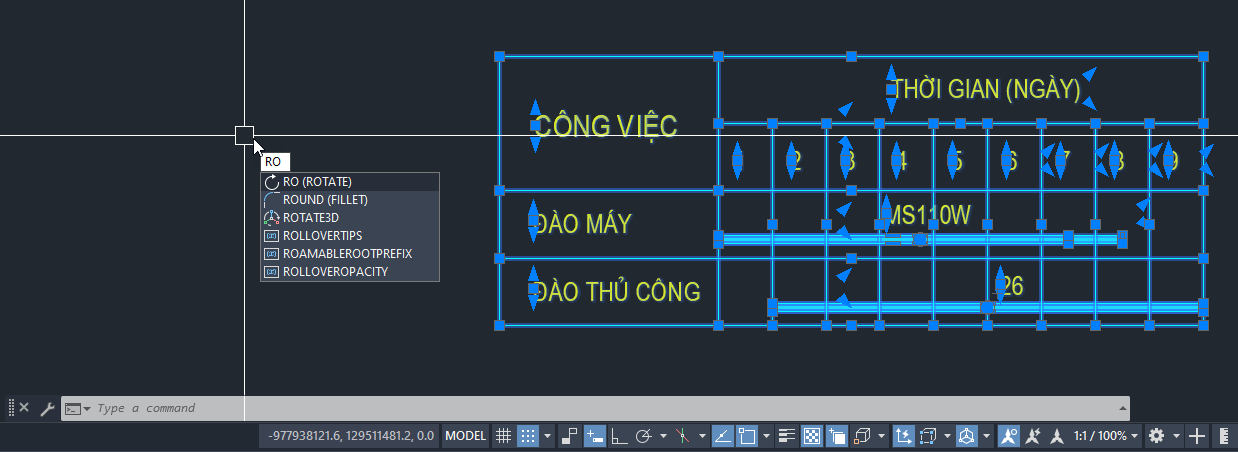
- Bước 2: Bạn chọn điểm gốc và nhập góc quay cho nó với đơn vị đo góc (angle) là độ

- Bước 3: Bạn ấn phím Enter để kết thúc lệnh để được góc quay như ý (30°)
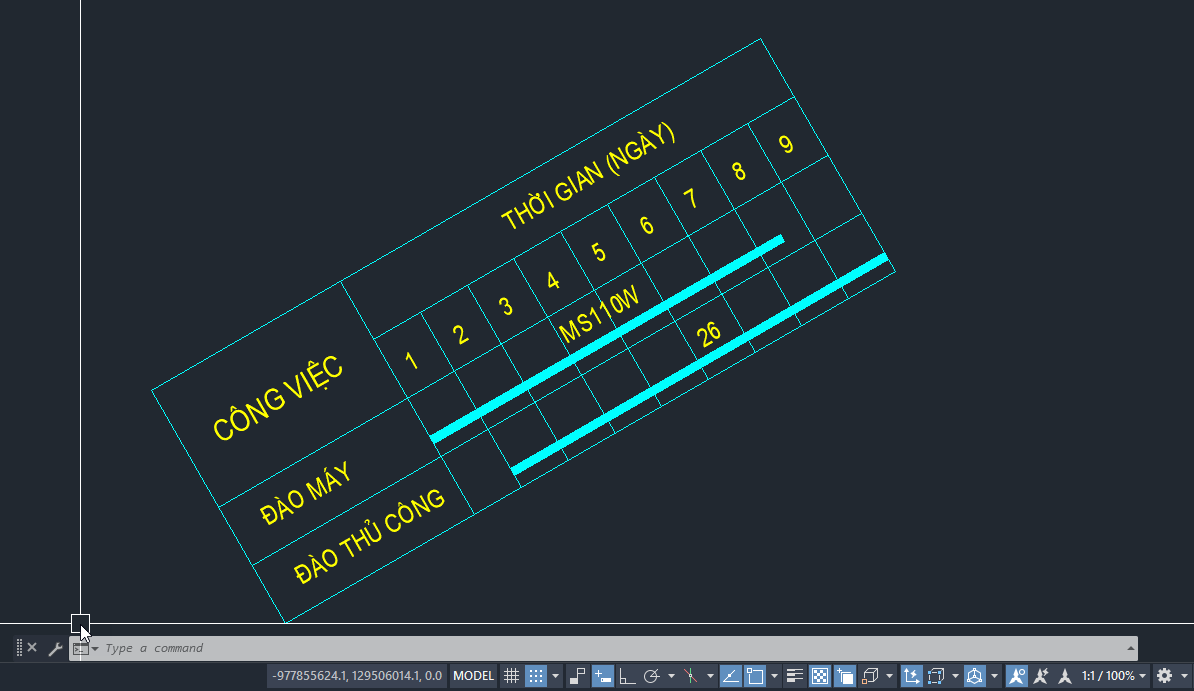
Lưu ý khi sử dụng lệnh xoay RO trong CAD:
- Nếu bạn muốn xoay đối tượng vuông góc (90 độ - 180 độ - 270 độ) thì bạn có thể thực hiện nhanh bằng cách kết hợp với chế độ OrthoMode (mặc định là F8) trong AutoCAD
- Nếu bạn muốn xoay đối tượng đồng thời scale để thu phóng kích thước của đối tượng, hãy sử dụng lệnh Align: Xem Hướng dẫn sử dụng lệnh AL trong CAD
Chỉ với các bước đơn giản thông qua ví dụ trên các bạn đã có thể thành thạo sử dụng lệnh RO, một trong các lệnh trong AutoCAD rất hữu dụng.
Nếu các bạn có vướng mắc nào cần giải đáp thì hãy comment phía dưới để HocThatNhanh.vn giải đáp các thắc mắc nhé.
Chúc các bạn thành công!

Thành thạo AutoCAD Online từ Cơ bản tới Nâng cao ứng dụng thực tế
- Thành thạo hơn 30 lệnh quan trọng nhất trong AutoCAD
- Tự tin triển khai các bản vẽ kiến trúc, kết cấu, chi tiết
- Quản lý bản vẽ chuyên nghiệp
- Sở hữu bộ sưu tập Autolisp tiện lợi x3 năng suất







